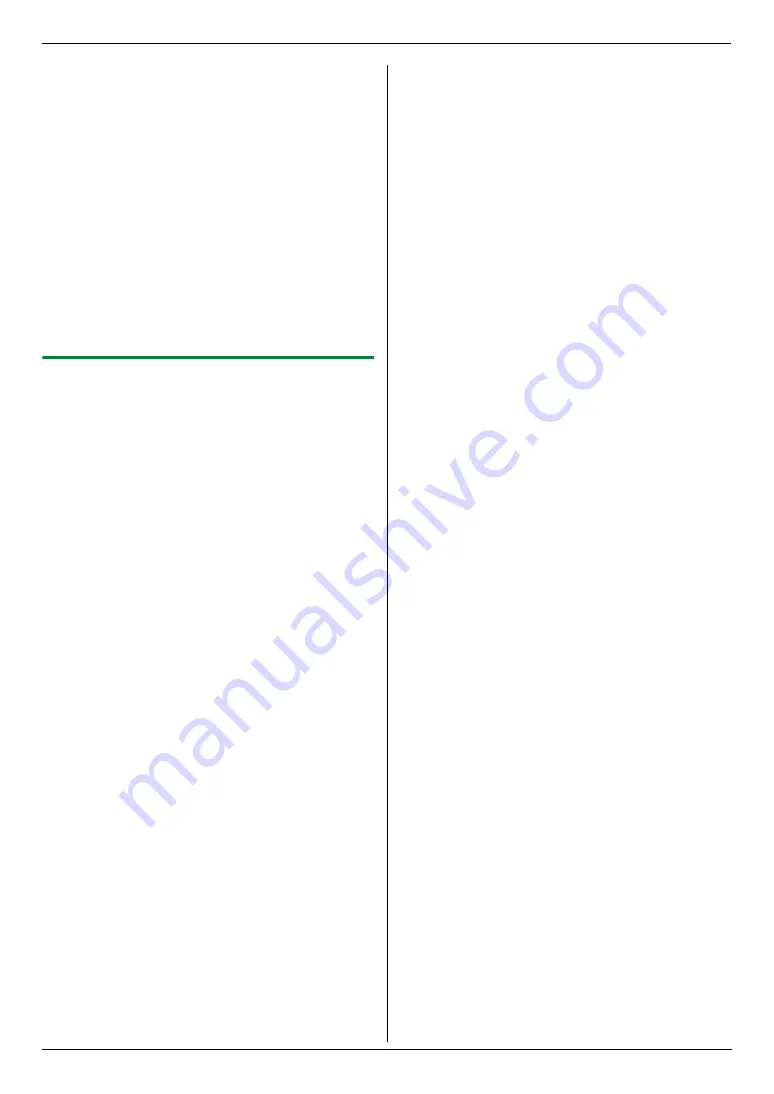
4. Escáner
32
L
Aparecerá la imagen escaneada en la ventana
[
Visualizador Multifuncional
]
después de escanear.
L
Para guardar la imagen escaneada, seleccione
[
Guardar como...
]
del menú
[
Archivo
]
.
L
Para cancelar el escaneo mientras el documento se
escanea, haga clic en
[
Cancelar
]
.
Nota:
L
Puede ver imágenes en aplicaciones que soportan los
formatos TIFF, JPEG, PCX, DCX y BMP.
L
Puede guardar imágenes en formatos TIFF, JPEG, PCX,
DCX, BMP o PDF.
L
Si el botón
[
Seleccionar...
]
aparece en
[
Dispositivo de
destino
]
, haga clic en
[
Seleccionar...
]
para seleccionar la
unidad de la lista, y después haga clic en
[
Aceptar
]
.
El botón
[
Seleccionar...
]
no se mostrará cuando sólo se haya
instalado un controlador de impresora.
L
Puede mover, copiar y borrar un archivo o página.
4.2.3 Uso de otras aplicaciones
Multi-Function Station incluye un controlador de escáner que es
compatible con TWAIN y WIA. También puede escanear usando
otras aplicaciones que soporten el escaneo TWAIN o WIA. Para
un ejemplo de escaneo, proceda de la siguiente manera.
1
Coloque el original (página 17).
2
Abra una aplicación que soporte el escaneo TWAIN o WIA.
3
Para el escaneo TWAIN:
Seleccione
[
Adquirir imagen...
]
desde el menú
[
Archivo
]
.
Para el escaneo WIA:
Seleccione
[
Desde escáner o cámara...
]
desde el menú
[
Archivo
]
.
L
Aparecerá el cuadro de diálogo del nombre de la unidad.
4
De ser necesario, cambie la configuración de escaneo en su
computadora.
i
[
Escanear/Digitalizar
]
L
Aparecerá la imagen escaneada en la ventana de la
aplicación después de escanear.
L
Para cancelar el escaneo mientras el documento se
escanea, haga clic en
[
Cancelar
]
.
Nota:
L
El escaneo desde aplicaciones compatibles con WIA sólo
está disponible para Windows XP y Windows Vista, y sólo se
hace por medio de una conexión USB.
L
La apariencia puede variar ligeramente, dependiendo de la
aplicación que se utilice.
L
Si el botón
[
Seleccionar...
]
aparece en
[
Dispositivo de
destino
]
al realizar el escaneo TWAIN, haga clic en
[
Seleccionar...
]
para seleccionar la unidad de la lista, y
después haga clic en
[
Aceptar
]
.
El botón
[
Seleccionar...
]
no se mostrará cuando sólo se haya
instalado un controlador de impresora.
Summary of Contents for KX-MB3020 - Laser Multi-Function Printer
Page 113: ...113 Notas ...
Page 114: ...114 Notas ...
Page 115: ...115 Notas ...
Page 116: ...PNQX1822ZA CM0109DY0 CD ...
















































